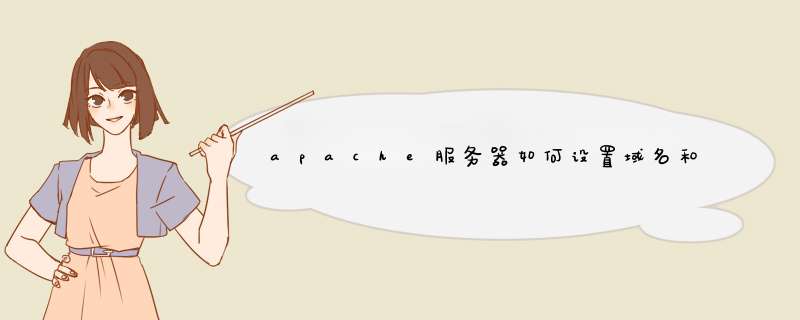
1、找到apache安装目录下,conf文件夹下的httpd.conf文件,用记事本或其他文本编辑软件打开。
2、在文件中搜索”Include conf/extra/httpd-vhosts.conf“这一行,去掉前面的”#“,开启虚拟主机功能。
3、找到apache安装目录下,conf/extra文件夹中的httpd-vhosts.conf文件,用记事本或其他文本编辑软件打开。
4、在文件的最后,加上以下代码后保存:
<VirtualHost *:80>
ServerName www.domain.com
DocumentRoot D:/www/domain
<Directory "D:/www/domain">
Options +Indexes +Includes +FollowSymLinks +MultiViews
AllowOverride None
Order allow,deny
Allow from all
</Directory>
</VirtualHost>
其中,80是服务器的端口,ServerName后面的是域名,DocumentRoot和Directory后面的是网站程序所在的目录。
5、找到服务器的hosts文件,以Windows系统为例,在C:\windows\system32\drivers\etc目录下,用记事本或其他文本编辑软件打开。
6、在hosts文件的末尾添加一行126.63.36.3 www.domain.com,并保存,重启服务后即可通过域名访问。
怎么把域名和 IP 进行绑定呢?假设我们拥有了 FUYEOR.COM 这个域名,那么如何和服务器进行绑定?
1、首先打开你的云服务商 - DNS 云解析设置。
2、添加解析记录,记录类型为 A 记录,记录的值为你的 IP。
等 TTL(生效时间)过后,访问 FUYEOR.COM 就可以发现解析成功,或者也可以使用 win+r》CMD》ping FUYEOR.COM 来查看是否解析生效了。
如图所示(图片仅为示例,需根据自己的实际情况进行设置):
扩展说明:主机记录:可以理解为子域名。例如主机记录填写”DOCS“,记录类型为 A 记录,记录的值为一个 IP,就是将 DOCS.FUYEOR.COM 这个二级域名和 IP 进行了绑定。
同理,主机记录填写”PHOTO“,就是将 PHOTO.FUYEOR.COM 这个二级域名和 IP 进行了绑定。
A 记录就是将域名解析到 IP。
TTL:就是生效时间的意思。一般来说解析后,需要一个 TTL 的时间后才能生效。
扩展资料
网站(Website)是指在因特网上根据一定的规则,使用HTML(标准通用标记语言)等工具制作的用于展示特定内容相关网页的集合。简单地说,网站是一种沟通工具,人们可以通过网站来发布自己想要公开的资讯,或者利用网站来提供相关的网络服务。人们可以通过网页浏览器来访问网站,获取自己需要的资讯或者享受网络服务。
参考:百度百科——网站
申请网站域名步骤非常简单,首先要挑选注册商,目前比较主流的注册商有万网、易名中国、新网等较大的域名注册商。首先要在他们的网站上注册帐号,然后查询每一种域名的价格(这个价格是不一定的,有时运气好遇到做活动,就比较便宜啦,而
且每个注册商的注册价格也不同),并充值相应的款项,然后根据他们网站上的步骤填写资料和注册(这个一般注册商的网站
上都有图文并茂的解释,你根据它提示的操作就可以),即可完成。
设置IP地址
查看手册找到路由器默认管理地址,例如,路由器默认IP地址是192.168.1.1,掩码是255.255.255.0,请将您的计算机接到路由器的局域网端口,可以使用两种方法为计算机设置IP地址。
1.手动设置IP地址。
找到DNS服务器地址,设置您计算机的IP地址为192.168.1.xxx(xxx范围是2至254),子网掩码为255.255.255.0,默认网关为192.168.1.1。采用小区宽带接入方式时,应当确保DHCP分配的内部IP地址与小区采用的IP地址在不同的网段。
2.利用路由器内置DHCP服务器自动设置IP地址。
1) 将您计算机的TCP/IP协议设置为“自动获得IP地址”、“自动获得DNS服务器地址”。
2) 关闭路由器和您的计算机电源。首先打开路由器电源,然后再启动您的计算机。
欢迎分享,转载请注明来源:夏雨云

 微信扫一扫
微信扫一扫
 支付宝扫一扫
支付宝扫一扫
评论列表(0条)